MiniTool Partition Wizardのこの投稿では、PCでフォートナイトをプレイする方法を詳しく説明しています。 また、PC でフォートナイトを実行できるかどうかを確認する方法と、PC でフォートナイトを実行できない場合の対処方法についても説明します。
お使いのPCでフォートナイトをプレイできるか?
『フォートナイト』は、Epic Gamesによって開発し、2017年にWindows、PS4/5、Xbox One、Xbox Series X/S、Nintendo Switch向けにリリースされたオンラインビデオゲームです。
提示:Fortnite は以前、macOS、iOS、Androidで利用可能でしたが、Epic Gamesがフォートナイトに独自の決済チャネルを追加したため、Apple と Google はそれを削除しました。両方のプラットフォームでフォートナイトをプレイしたい場合は、この記事を参照して、ゲームをダウンロードしてください。
フォートナイト のPC動作環境
パソコンでフォートナイトをプレイするには、まず、お使いのパソコンがゲームのシステム要件を満たしているかどうかを確認する必要があります。以下では、フォートナイトの最小、推奨システム要件およびエピック品質プリセット仕様をまとめて紹介したいと思います。
最小システム要件
- OS: Windows 7/8/10 64 ビット
- CPU:コア i3-3225 3.3GHz
- GPU: Intel HD 4000、Intel Iris Pro 5200
- メモリ: 4GB
- ストレージ: 50GB
推奨システム要件
- OS:Windows10 64ビット
- CPU: Core i5-7300U 3.5 GHz、AMD Ryzen 3 3300U、または同等品
- GPU: Nvidia GTX 960、AMD R9 280、または同等の DX11 GPU
- VRAM: 2GB
- RAM:8GB以上
- ストレージ: 50GB
エピック品質プリセット仕様
- OS:Windows10 64ビット
- CPU: Intel Core i7-8700、AMD Ryzen 7 3700x、または同等品
- GPU: Nvidia GTX 1080、AMD Radeon RX 5700 XT、または同等の GPU
- VRAM:4GB以上
- RAM: 16GB 以上
- ストレージ: NVMe SSD で 50 GB
提示:執筆時点で、フォートナイトのインストール パッケージは 既に40GB を超えており、ゲームをスムーズに実行するためには、ゲームをインストールする場所にさらに未使用の領域を残しておく必要があります。また、フォートナイトのインストール パッケージのサイズは、時間の経過とともに増加し続けます。
PC版フォートナイトのシステム要件を明確にした上、コンピューターの各コンポーネントを上記の情報と比較して、フォートナイトをプレイできるかどうかを確認できます。ちなみに、ラップトップを使用している場合は、ヒートシンク アセンブリにも注意を払う必要があります。 ほとんどの場合、ラップトップはデスクトップよりも放熱性能が劣ります。このため、ノートパソコンでフォートナイトを長時間プレイすることはお勧めできません。そうでない場合は、ノートパソコンのトラブルを引き起こしかねません。
PCスペックの確認
次に、パソコンのスペックを確認する方法について説明します。
- 「Windows + R」キーを押して、「ファイル名を指定して実行」ボックスを表示します。
- 「実行」ボックスに「dxdiag」と入力し、Enterキーを押すと、「DirectX 診断ツール」が起動します。
- 「システム」タブでは、PCのオペレーティングシステム(OS)、プロセッサ(CPU)およびメモリ(RAM)の情報を確認することができます。
- 「ディスプレイ」タブでは、PCのグラフィックチップの種類(GPU)とVRAMを確認できます。
- 次に、ファイルエクスプローラを開いて、50GB以上の空き容量があるパーティションがあるかどうかを確認します。
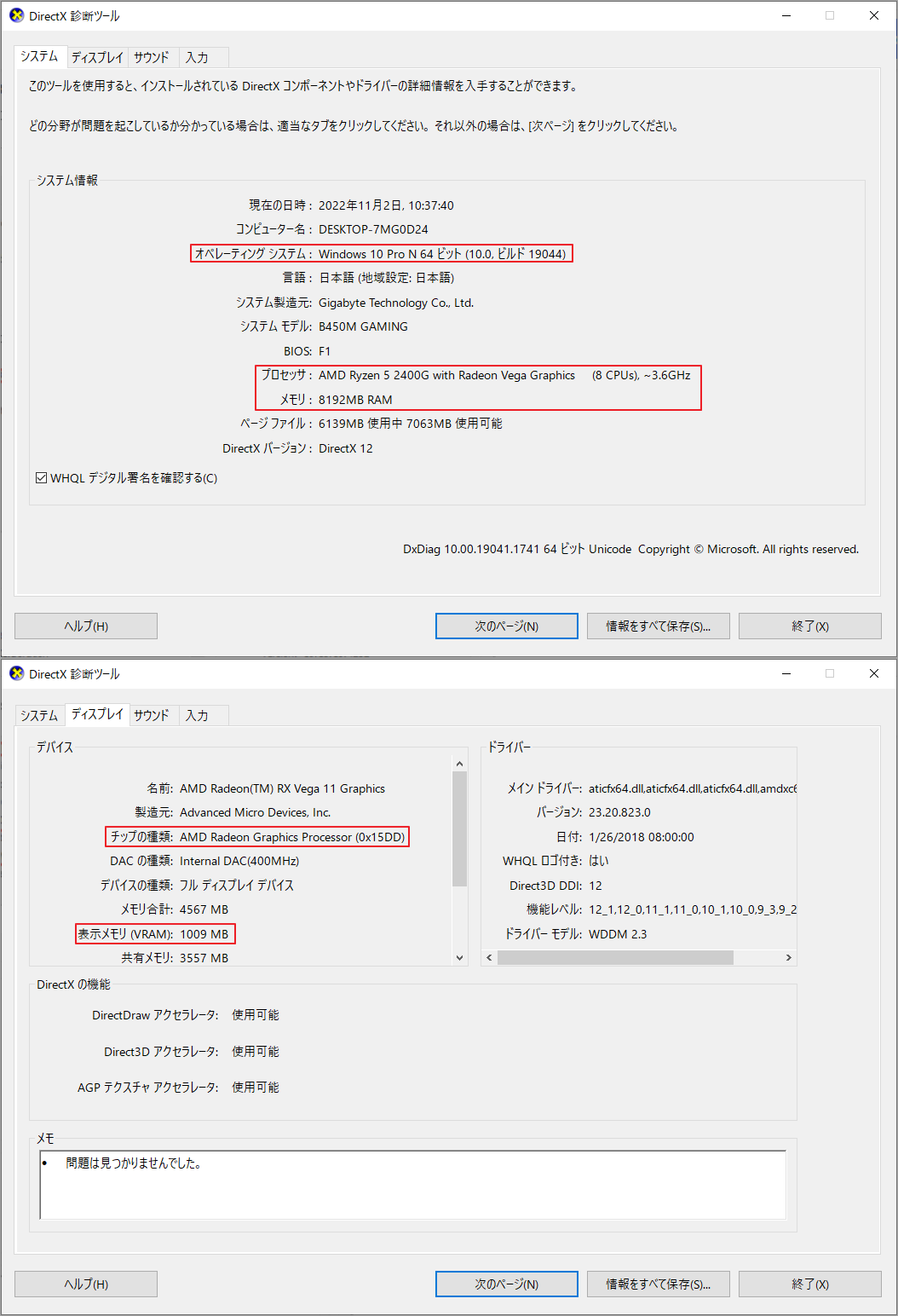
お使いのPCがフォートナイトのシステム要件を満たしていることが確認できたら、フォートナイトをダウンロードし、インストールすることができます。
おすすめ記事:Windows 10 でPCの全スペックをチェックする5つの方法
自分のPCがフォートナイトのシステム要件を満たしていない場合の対処法
お使いのPCがフォートナイトのシステム要件を満たしていない場合は、以下の記事で紹介されている解決方法が役に立つかもしれません。
パソコンに搭載されているCPU、GPU、RAMが要件を満たしていない場合、それらを交換するのが最も効果的な方法です。以下の3つの寄稿を参考に、解決策を考えてみてください。
- デスクトップPC用マザーボードにCPUプロセッサをインストールする方法
- コンピュータにグラフィックス カードをインストールする方法
- ノートパソコンのRAMを増設する方法-RAMの増設やアップグレードについて
オペレーティング システムが要件を満たしていない場合は、システムをチェックして、最新バージョンにアップデートすればよいです。
次に、ストレージが要件を満たさない、つまり現在十分な空き容量がない場合、PC にパーティションが 1 つしかないかを確認してください。そうである場合は、パーティション内の不要なファイルやプログラムを削除して、ディスクの空き容量を解放してみてください。それでも十分な空き容量を確保できない場合は、古いディスクを大容量にアップグレードするか、セカンド ディスクを追加する必要があります。
一方、PCに複数のパーティションがある場合、他のパーティションから空き領域を取って、目的のパーティションを拡張することができます。ここでは、MiniTool Partition Wizard を使用してこの操作を行うことをお勧めします。
MiniTool Partition Wizard Freeクリックしてダウンロード100%クリーン&セーフ
ステップ 1:MiniTool Partition Wizard を起動してメインインターフェースに入ります。拡張したいパーティションを右クリックし、ポップアップされた操作メニューから「拡張」を選択します。
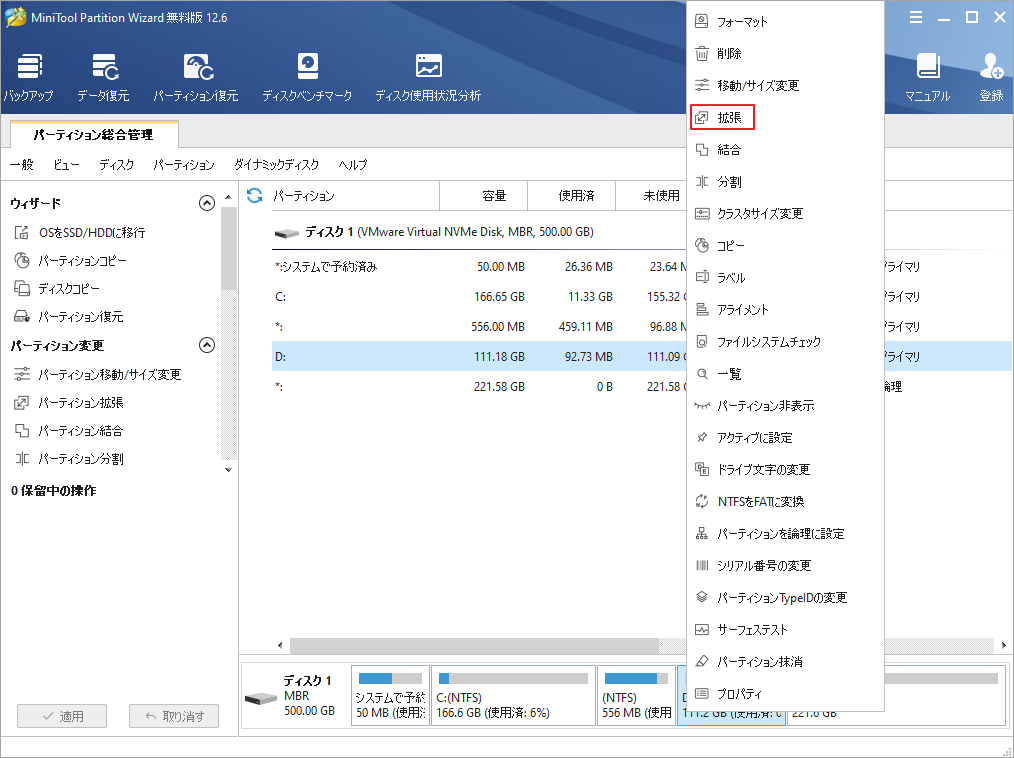
ステップ2:次のウィンドウで、空き容量を取る場所(他の既存パーティションまたは未割り当て領域)を選択し、下の青いブロックをドラッグして、取りたいスペースのサイズを決めます。その後、「OK」をクリックして変更を確認します。
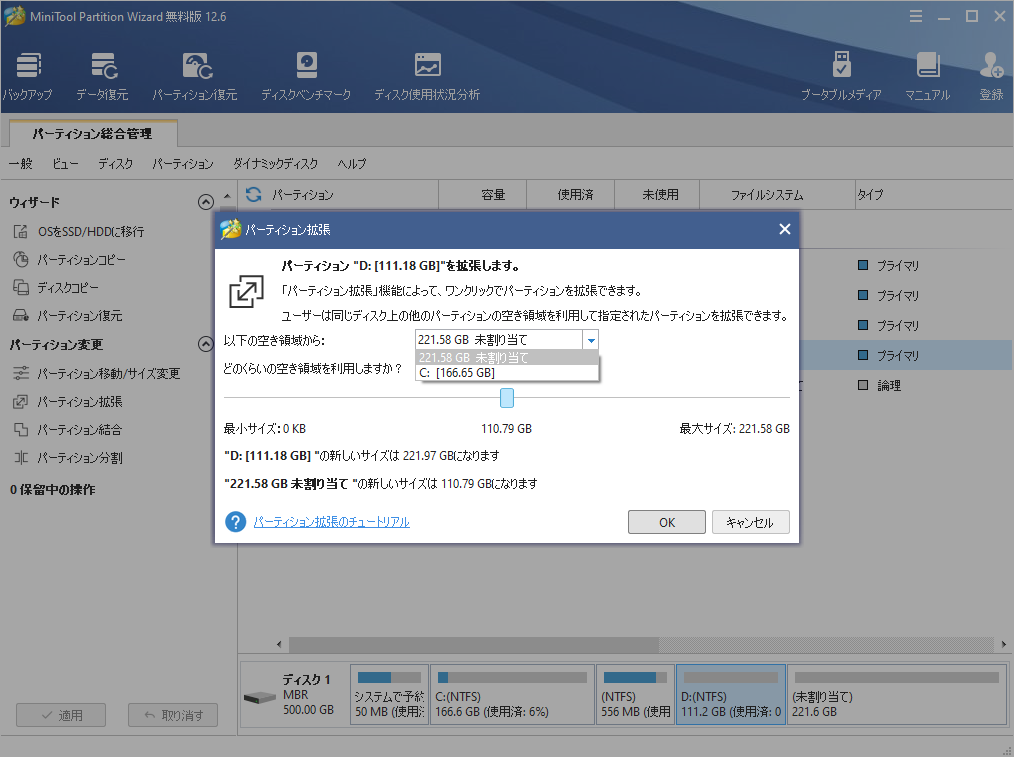
ステップ3:「適用」ボタンをクリックすると、保留中の操作が実行されます。
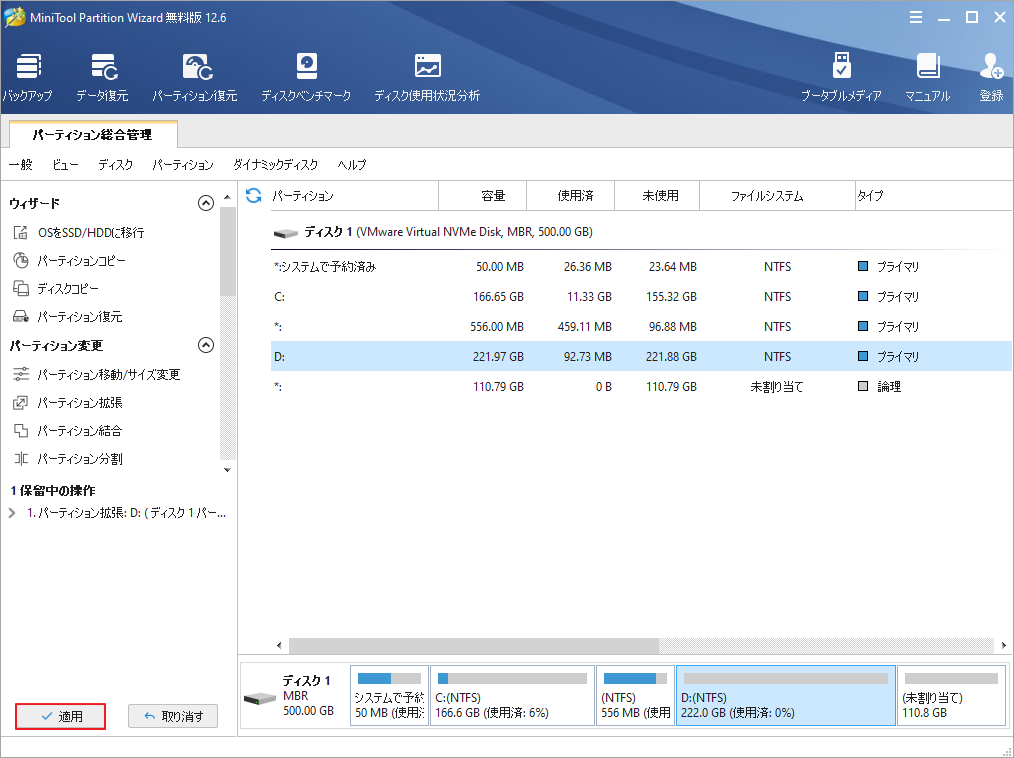
PCでフォートナイトをプレイする方法
第一段階:PCにフォートナイトをダウンロードし、インストールする
まず、フォートナイトをパソコンにインストールする必要があります。 前述の通り、フォートナイトは現在、Epic Gamesでのみ提供されています。フォートナイトを入手するには、epicgames の公式 Web サイトにアクセスする必要があります。具体的な手順は次のとおりです。
- フォートナイトの公式サイトにアクセスし、右上の黄色い「ダウンロード」ボタンをクリックします。
- フォートナイトをどのプラットフォームでプレイするか聞かれます。PCを選択すると、Epic Gamesのインストーラーファイルのダウンロードが開始されます。
- インストーラーファイルを実行し、Epic Gamesランチャーをインストールします。
- インストールが完了すると、Epic Games ランチャーが起動します。Epic Gamesのアカウントにログインする必要があります。
- Epic Gamesのメインインターフェイスにアクセスしたら、「検索」ボックスに「フォートナイト」と入力し、Enterキーを押します。
- ターゲット ゲームをクリックすると、概要ページが表示されます。
- 黄色の 「取得」ボタンをクリックして、フォートナイトをダウンロードします。
- ゲームのダウンロードが完了するまで待ちます。次に、左サイドバーの「ライブラリ」をクリックして、ゲーム一覧にアクセスします。
- そこにフォートナイトがあります。それをクリックして、ゲームを起動します。
提示:この過程で、Epic Gamesランチャーとフォートナイトをインストールする場所を選択するよう求められますので、十分な空き容量があるパーティションを選択してください。
おすすめ記事:いつでもどこでも Chromebook で Fortnite をプレイする 2 つの方法
第二段階:PCでフォートナイトをプレイする
このパートでは、PCでフォートナイトをプレイする方法を詳しく紹介します。
ゲームの始め方
フォートナイトを起動すると、ゲームモードを選択するように指示されます。「世界を救え」「バトルロワイヤル」「クリエイティブ」のいずれかを選択することができます。
- 「世界を救え」は PVE モードで、最大 4 人のプレイヤーがゾンビのような生き物と戦い、構築できるトラップや要塞でオブジェクトを守ります。
- バトルロワイヤル モードでは、最大 100 人のプレイヤーが最後まで生き残るために戦います。
- クリエイティブはサンドボックス ゲーム モードで、プレイヤーはワールドとバトル アリーナを自由に作成できます。
提示:「世界を救え」モードは無料ではなく、Windows、PlayStation 4、Xbox Oneでのみ利用可能です。
次に、ロビーを選択します。ロビーに入ったら、右下の黄色い「プレイ」ボタンをクリックしてゲームを開始することができます。
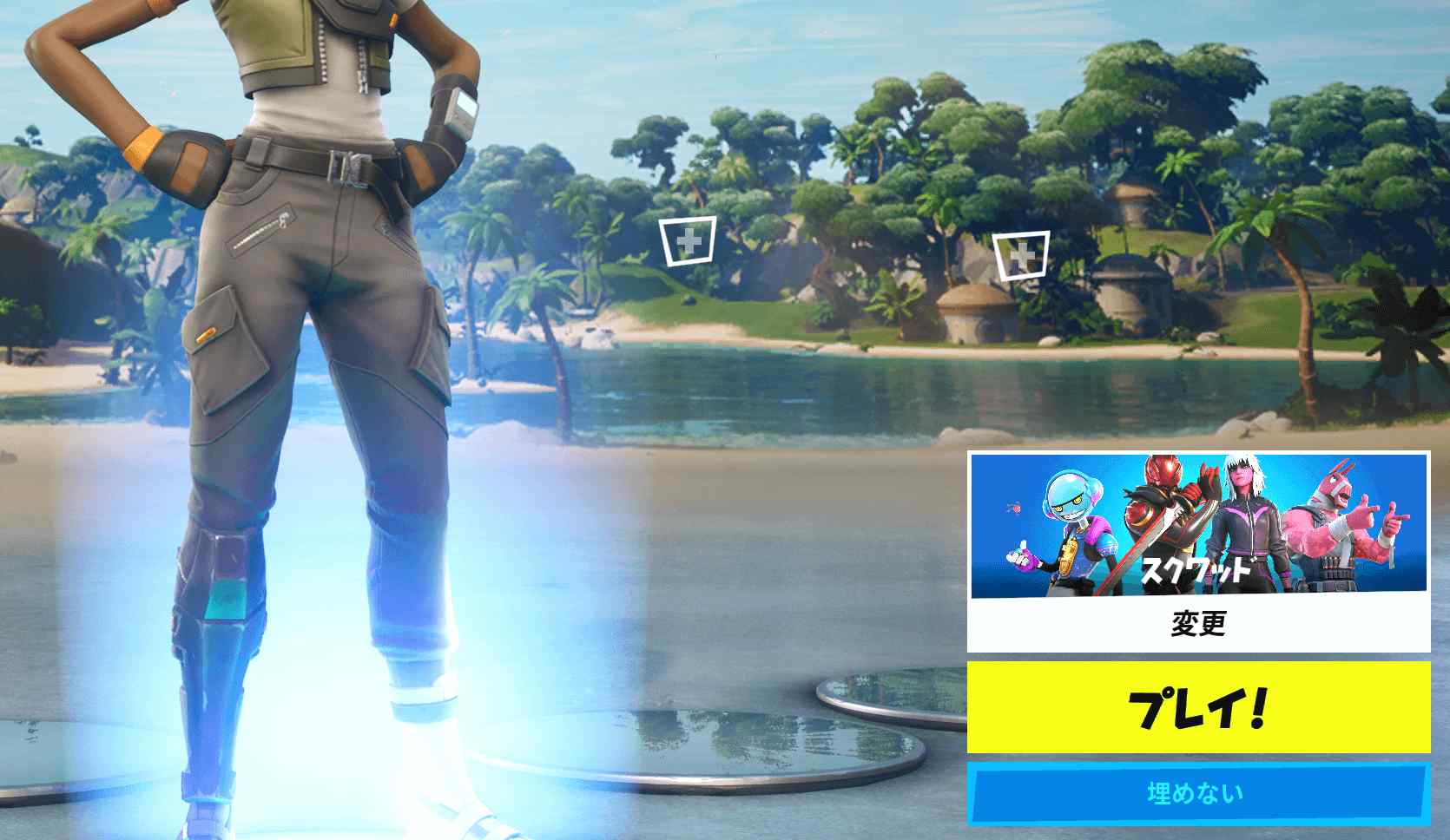
ゲームモードの変更方法
ゲームモードを変更したい場合は、「プレイ」ボタンの上にある「変更」ボタンをクリックするだけです。すると、「ディスカバリー」画面が表示されます。そこで別のゲームモードを選択することができます。
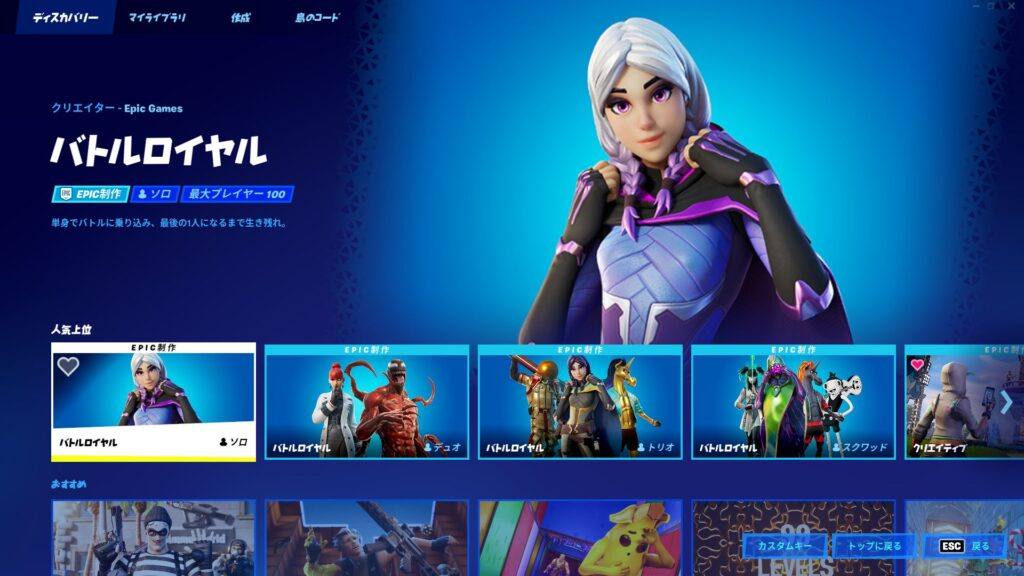
「世界を救え」「バトルロワイヤル」「クリエイティブ」のほかにも、「フォートナイト」には人気のゲームモードが多数用意されています。たとえば、以下のようなものがあります。
- ゼロ ビルド: 建物のない古典的なバトル ロイヤル モード
- 50v50: 50 人のプレイヤーからなる 2 つのチームが勝利を目指して戦います。
- エアロイヤル: 各分隊は飛行機に乗っています。 プレイヤーは飛行機を操縦する任務を負い、他のプレイヤーは翼に配置されて他の航空機を撃墜しようとします。
- アリーナ: Fortnite のランク付けされたはしご。
- ビーチアサルト: ビーチでは、プレイヤーは攻撃側と防御側に分かれます。 攻撃者は、防御側のゾーンに侵入するために最善を尽くします。
- バウンティ:特定のプレイヤーを追い詰める任務を負っていますが、他の誰かもあなたを追いかけています。
- ソロ: このゲーム モードは、プレイヤーを他のソロ プレイヤーと対戦させます。
- デュオ: 2 人のパーティーが互いに対戦することができます。
- トリオ: プレイヤーはトリオとしてプレイできます。
- 分隊: 最大 4 人のプレイヤーがチームを組んで、他のチームと戦うことができます。
まだ紹介されていないゲームモードがたくさんあります。自分でひとつひとつ試してみてください。
おすすめ記事:フォートナイトに最適なゲーム設定|ゲームパフォーマンスを向上させる方法
フレンドを招待する方法
フォートナイトを友達と一緒にプレイしたいと思うかもしれません。以下のガイドに従ってフレンドを招待してください。
提示:フォートナイトはクロスプラットフォームです。 別のプラットフォームでフレンドを招待する場合は、Esc キーを押して「設定」を開き、「アカウント」 > 「ゲームプレイのプライバシー」 に移動して、クロスプレイ機能が有効になっていることを確認してください。
- ロビーから、メインメニューをクリックします。
- 「フレンドを追加」アイコンをクリックします。
- フレンドのエピック表示名またはEメールアドレスを入力します。
- 「フレンドを追加」をクリック フレンドリクエストが送信されます。
- フレンド申請が受理されると、オフライン、オンラインに関わらず、フレンドリストに表示されます。
- フレンドリストでフレンドの名前をクリックし、「パーティーに招待する 」を選択します。
- 「公開」または「フレンドのみ」に設定されたパーティーは、友だちの「参加可能なパーティー」リストに表示されるので、招待する必要はありません!友だちがパーティーに参加すると、その友だちは「公開」または「フレンドのみ」に設定されます。
- フレンドがパーティーに参加したら、そのフレンドと一緒にフォートナイトをプレイすることができます。
フォートナイトのキーボードとマウスのデフォルトの操作方法
- 上、下、左、右 — WASD
- ジャンプ — スペースバー
- しゃがむ — 左 Ctrl
- ラン/スプリント — 左シフト
- 物を使う/操作する/アイテムを拾う — E
- トラップ装備/ピッカー — T
- 発射 — マウスの左ボタン
- Aim Down Sight (ADS) — マウスの右ボタン
- 武器の変更 — マウスのスクロール ホイール
- 建物の編集 — G
- ビルディング マテリアルの変更 — マウスの右ボタン
- 建物を回転 — R
- 修理/アップグレード — F
- 建物の編集をリセット — マウスの右ボタン
- 武器スロット — 1、2、3、4
- アビリティスロット — 5、6、7
- ガジェットスロット — 8、9
- 建物スロット — F1、F2、F3、F4
- トラップスロット — F5
結語
この記事はフォートナイトのPCシステム要件、お使いのPCでフォートナイトをプレイできるかどうかを確認する方法、およびフォートナイトの遊び方をまとめて紹介しています。これらの情報がご参考になされましたら幸いです。また、MiniTool Partition Wizardの使用中に何かご不明な点やご意見がございましたら、お気軽に[email protected]までご連絡ください。

